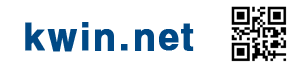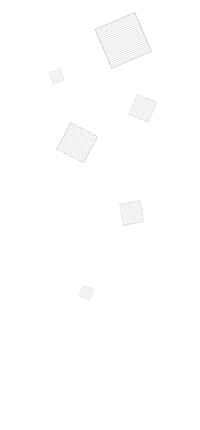WELCOME TO
|
윈도우 관련 정보 및 간단한 팁 을 공유하는 곳입니다. 새로운 개념의 Windows To Go Windows 8 RTM 의 출시가 임박해 졌습니다. MSDN 이나 Technet 가입자들은 설레는 마음을 금할 수 없을 것입니다. 저 역시 MSDN 을 이용할 수 있는 입장이라서 그 날이 많이 기다려 집니다. Windows 8 Release Preview 다운로드 : -> http://windows.microsoft.com/ko-KR/windows-8/download Windows 8 이 실패할 것이라고 평하는 사람들도 있지만, 최소 한가지 면에서는 진짜로 쓸만한 기능이 있다고 생각합니다. 바로, Windows To Go ... 기능... 쉽게 말하면 포터블 Windows 입니다. USB 나 외장하드에 간단히 설치해 두고서 USB 부팅이 가능한 아무 PC 에서나 Windows 8 의 거의 모든 기능을 이용할 수 있다는 사실... 만드는 방법도 아주 간단합니다. 먼저 NTFS 파일시스템으로 포맷된 USB 메모리(16GB 이상)나, 외장하드디스크를 준비합니다. USB 메모리는 SLC 는 아니더라도, 최소 MLC 로 쓰시는게 정신건강에 이로울 겁니다. (싸구려 TLC 같은 경우는 써 보질 않았지만, 아마도 자주 억세스하는 윈도우를 버티기 힘들어 망가지기 쉬울 겁니다. 저는 USB 메모리 보다는 외장하드디스크를 권하겠습니다.) 외장하드디스크는 USB 3.0 을 지원하면 더욱 좋겠지만, USB 2.0 도 충분합니다.(eSATA 를 지원한다면 금상첨와) (외장하드디스크의 용량이 많은 사람은 파티션을 두개나,세개로 나누어서 사용하기를 권합니다.) 저는 USB 3.0 1TB 외장하드디스크를 파티션을 60GB 와 나머지 용량 .... 두개로 나누어서 설치를 했습니다. USB 메모리는 SLC 16GB 를 사용 하였습니다. Windows® 7용 Windows® AIK(자동 설치 키트) 가 설치되어 있어야 합니다.AIK 설치본 -> http://www.microsoft.com/ko-kr/download/details.aspx?id=5753 * 옵션 : AIK SP1 -> http://www.microsoft.com/ko-kr/download/details.aspx?id=5188 AIK SP1 은 설치하셔도 되고, 안해도 됩니다. 1. USB 메모리 및 외장하드 NTFS 파일시스템으로 만들기 -> 하늘보기 회원님이 아주 쉽게 설명해 놓은 글이 이곳에 있기에 링크를 겁니다. http://windowsforum.kr/index.php?search_target=title&search_keyword=USB&document_srl=1985048 2. USB 나 외장하드디스크에 Windows 8 풀어 넣기. Windows 8 DVD 설치본의 sources 폴더에 있는 install.wim 파일의 이미지 넘버 1 번을 그냥 풀어 넣기만 하면 됩니다. 32-bit / 64-bit 모두 가능하며, 방법은 똑 같습니다. Windows 8 DVD 설치본 ISO 파일을 마운트하거나, install.wim 파일을 적당한 곳에 복사한 후 작업하시면 됩니다. 명령 프롬프트에서 다음과 같이 입력합니다. (GimageX 같은 툴을 이용해도 됩니다.) C:> imagex.exe V:sourcesinstall.wim 1 U: - 여기서 V: 는 Windows 8 설치본 DVD 가 들어 있는 드라이브를 뜻 합니다. - 여기서 U: 는 USB 메모리나, 외장하드디스크의 드라이브명 입니다. 3. 부트 가능하게 만들기. USB 또는 외장하드디스크에 풀어 놓은 Windows 8 은 정상적으로 부팅을 하지 못하는 상태이기에 부팅이 가능하도록 만들어 줍니다. 명령 프롬프트에서 다음과 같이 입력합니다. C:> bcdboot.exe U:windows /s U: /f ALL 또는 그냥 단순하게 C:> bcdboot.exe U:windows /s U: 또는 그냥 단순하게C:> bcdboot.exe U:windows /s ※ 위의 작업후 USB 메모리나 외장하드에 정상적으로 Boot 폴더가 생겨야 합니다. 4. 위의 절차를 마친후 해당 USB 나 외장하드디스크로 부팅합니다. ※ 미리 Windows 8 의 제품키를 종이에 적어 두든지, 아니면 install.wim 파일 자체에 아예 입력시켜 두었든지 하여야 합니다. (설치를 위한 부팅시 키 입력을 요구합니다.) 설정을 모두 마치고 다시 한번 부팅을 하면, 이제 포터블로써 Windows 8 을 이용할 수 있습니다. Windows 의 Update 뿐 만이 아니라, 모든 사용환경을 거의 다 사용할 수 있는 자신만의 포터블 OS 가 되었습니다. 제 주변에는 AMD CPU 를 사용하는 시스템이 없는 관계로 테스트는 못 해 보았지만, 저의 데스크탑과, 노트북, 딸아이의 노트북, 집사람 노트북, 사무실의 PC 들에서 모두 사용 가능한 포터블 OS 였습니다. 외장하드에서 USB 2.0 에서의 부팅은 시스템에 따라서 대략 30초 에서 1분 정도... USB 3.0 에서는 20초 내외로 부팅이 완료 되었습니다.
-. 본 강좌는 윈도우포럼에서 가져온 글입니다. - |